O que é clone de disco
O clone de HD refere-se à clonagem de todas as partições de um HD e dos arquivos e outros dados nas partições para outro HD. Se for para clonar o disco do sistema, também clonará os arquivos e a partição de inicialização necessários para iniciar o sistema.
Durante o processo de clone, o software de clone criará partições do mesmo tamanho e tipo no HD de destino de acordo com a estrutura de partição no HD de origem. Em seguida, clone os arquivos e dados em cada partição, um por um. O disco clonado está totalmente operacional. Se o disco original falhar, você poderá usar o disco clonado para substituí-lo.
Quando usar o clone de disco
- Atualizar seu HD, como a atualização para um HD ou SSD maior
- Substituir o disco quando estiver danificado, corrompido ou defeituoso
- Clone o disco do sistema sem reinstalar o SO
O que é imagem de disco
A imagem de disco é o processo de fazer arquivos ou backups de tudo no HD. A criação de imagens cria um grande arquivo compactado de sua unidade. Uma imagem de disco é um arquivo de armazenamento que contém todos os dados armazenados no HD de origem, bem como informações de inicialização do sistema.
Se você quiser que esta imagem funcione, você precisa colocar o arquivo de imagem no HD e restaurá-lo com uma ferramenta de restauração de imagem. Ao contrário do clone de disco, vários arquivos de imagem de disco podem ser colocados em um HD. Uma imagem de disco é apenas um arquivo, portanto, pode ser armazenada em uma unidade flash USB, em um HD externo ou em nuvem.
Quando usar a imagem de disco
- Fazer backups de arquivos importantes em PC
- Fazer um backup do seu sistema caso ele seja danificado e seu computador não consiga inicializar
- Transferir grandes quantidades de dados criando uma imagem de disco e restaurando
Qual é a diferença entre clone de disco e imagem de disco
O clone de disco e imagem de disco são duas maneiras de atingir o mesmo objetivo: ambas copiam todo o conteúdo de um HD. Mas há diferenças significativas entre os dois. Oclone de disco cria uma cópia funcional e descompactada de um para um do HD em outro HD, enquanto a imagem de disco cria um arquivo compactado do disco, que pode ser usado para fazer cópias um para um.
As diferenças específicas da imagem e clone são as seguintes
| Comparação | Clone | Imagem |
|---|---|---|
| Processo | Faz uma cópia utilizável um para um | Cria um arquivo byte a byte como um arquivo compactado |
| Eficiência | Corre rapidamente para recuperação | Útil apenas após ser restaurado |
| Flexibilidade | Coloca um clone em pendrive | Armazena vários backups de imagem em uma unidade |
Como clonar um HD no Windows 11/10/8/7
Para clonar um HD, você pode usar o EaseUS Disk Copy, que é uma ferramenta de clone de disco fácil e renomada para fazer uma cópia completa do seu HD.
- Clonar HD para SSD para acelerar seu computador
- Suportar clone de nível de setor quando o HD tem setores defeituosos
- Migrar o SO para HD/SSD sem reinstalar ao atualizar o PC
- Clonar o HD defeituoso para um novo HD/SSD
- Criar um disco inicializável do WinPE para clonar e resgatar dados no ambiente Windows PE quando o SO não puder inicializar
Faça o download gratuito do EaseUS Disk Copy e aprenda a clonar um HD em etapas simples.
Etapa 1. Baixe, instale e execute o EaseUS Disk Copy no seu PC.
Clique em "Modo de disco" e selecione o disco rígido que deseja copiar ou clonar. Clique em "Avançar" para continuar.

Etapa 2. Selecione o disco de destino.
Nota: O disco de destino deve ser pelo menos do mesmo tamanho ou até maior do que o disco de origem, se você quiser copiar ou clonar o disco rígido de origem.

Etapa 3. Verifique e edite o layout do disco.
Se o disco de destino for uma unidade SSD, lembre-se de marcar a opção se o destino for SSD.

Etapa 4. Clique em "Continuar" para confirmar se o programa pede para apagar os dados do disco de destino.

Etapa 5. Clique em "Avançar" para iniciar o processo de clonagem do disco rígido.
Como criar uma imagem de disco no Windows 11/10/8/7
A geração de imagens de unidade é a técnica para fazer backup do HD. Como fazer backup e imagem de um HD facilmente? Aqui, é altamente recomendável experimentar o EaseUS Todo Backup, que suporta backup de arquivos, backup do sistema, backup de disco e partição.
Oferece opções de backup inteligentes para permitir que você crie imagens de um HD com métodos de backup completos, incrementais e diferenciais. Além disso, você pode configurar um agendamento de backup automatizado no horário ou evento com este software de backup de arquivos.
Baixe esta ferramenta de backup de disco e veja como fazer backup de um HD facilmente.
Passo 1. Inicie o EaseUS Todo Backup e escolha o modo de backup "Disco".

Passo 2. Selecione o disco ou a partição que você deseja fazer backup.
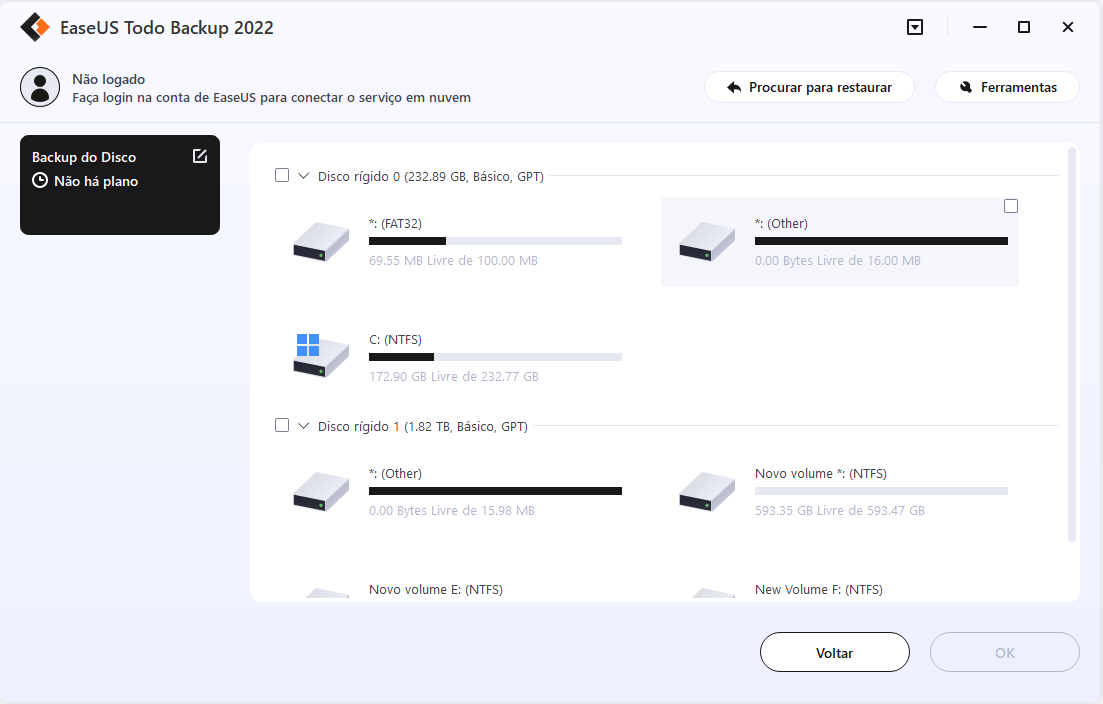
Passo 3. Selecione o destino onde você quer salvar o backup.
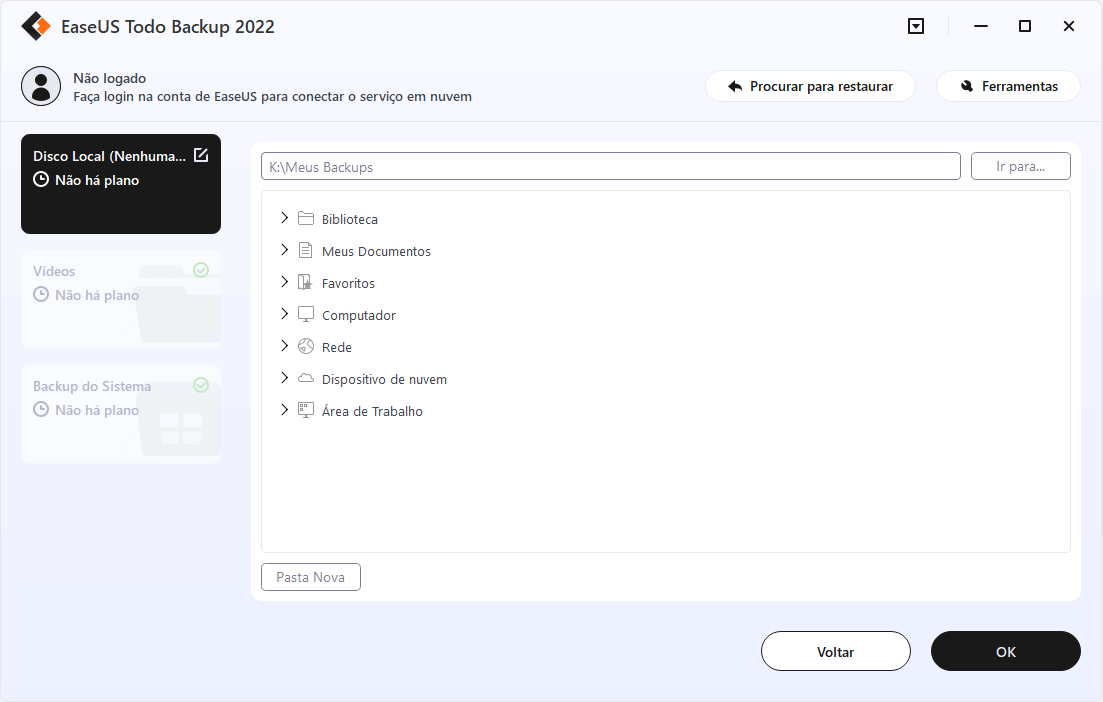
Passo 4. Clique em "Fazer Backup Agora" para iniciar o processo de backup.
Perguntas frequentes sobre clone e Image
Aqui estão as perguntas e respostas mais frequentes sobre clone de HD. Confira se você está interessado.
O clone de HD copia o SO?
Quando você aplica o software de clone do SO - EaseUS Disk Copy para clonar o disco do sistema, ele copia o SO e a partição de inicialização. Desta forma, você pode atualizar para um novo HD/SSD ou um novo computador sem reinstalar o SO Windows.
O clone copia ou move?
O clone de disco é o processo de copiar todo o conteúdo de um HD para outro e fazer uma cópia de um para um. Ele não move ou corta os arquivos originais para o destino.
O clone de unidade exclui tudo?
O clone de disco é uma cópia exata de um HD inteiro ou de partições específicas em um HD. Ele copiará tudo, arquivos, dados, MBR (Master Boot Record), tabela de alocação de arquivos e layout de disco para o HD de destino. Antes de clonar, o software de cópia de disco limpará o HD de destino e excluirá os arquivos nele, fazendo backup de seus arquivos com antecedência.
Conclusão
A imagem de disco e o clone de disco são formas eficazes de ajudá-lo a copiar e restaurar dados. No entanto, eles também têm diferenças óbvias. O clone de disco permite substituir um HD instantaneamente e a imagem de disco é mais útil em backups de arquivos, você pode criar e salvar várias imagens em um dispositivo de armazenamento.
Se você deseja clonar um HD ou migrar o SO do HD para o SSD, o EaseUS Disk Copy é um ótimo auxiliar. Para fazer backup de disco/partição ou sistema, use o EaseUS Todo Backup, que fornece soluções de backup completas e inteligentes.
Este artigo ajudou você?
Artigo Relacionado
-
Como Clonar um Cartão Compact Flash Bootável (Seguro e Fácil)
![author icon]() Leonardo 2025-10-27
Leonardo 2025-10-27 -
![author icon]() Leonardo 2025-10-27
Leonardo 2025-10-27 -
[Tutorial 2025] Como clonar HD para SSD com guia passo a passo
![author icon]() Rita 2025-10-27
Rita 2025-10-27 -
Guia Detalhado | Trocar o Disco Rígido do Notebook sem Perder Dados
![author icon]() Rita 2025-09-29
Rita 2025-09-29